當(dāng)前位置:首頁 > 幫助中心 > 怎么用U盤重裝系統(tǒng)?大白菜怎么用U盤重裝系統(tǒng)
怎么用U盤重裝系統(tǒng)?大白菜怎么用U盤重裝系統(tǒng)
怎么用U盤重裝系統(tǒng)?現(xiàn)在,還是有很多朋友不知道怎么去操作,以至于出現(xiàn)問題,就只能傻傻地花錢找人重裝系統(tǒng)。可實(shí)際上,自己使用u盤啟動(dòng)盤來重裝系統(tǒng)也是很簡單的,操作難度也不是光盤那樣子這么高,大家可以好好學(xué)習(xí)一下。那下面就來看看大白菜怎么用U盤重裝系統(tǒng)。
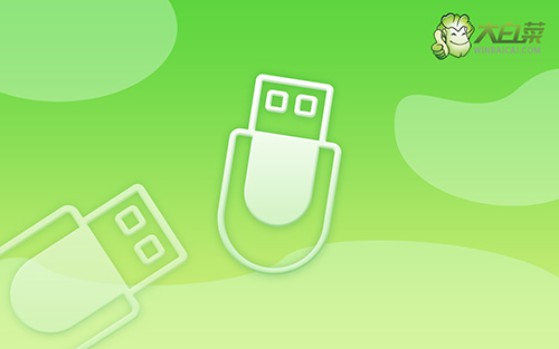
一、電腦重裝系統(tǒng)工具
鏡像版本: Windows 10專業(yè)版
工具軟件:大白菜u盤啟動(dòng)盤制作工具(點(diǎn)擊紅字下載)
二、電腦重裝系統(tǒng)準(zhǔn)備
1、大家在U盤啟動(dòng)盤重裝系統(tǒng)之前,請務(wù)必備份所有重要數(shù)據(jù)。因?yàn)橛脖PC盤一旦被格式化并寫入新數(shù)據(jù),之前的數(shù)據(jù)將無法恢復(fù)。
2、U盤啟動(dòng)盤的制作是重裝系統(tǒng)的重中之重,請選擇一個(gè)可靠的U盤來進(jìn)行制作,以避免過程中出現(xiàn)問題。
3、制作完成U盤啟動(dòng)盤后,可以訪問“MSDN我告訴你”網(wǎng)站,下載所需的系統(tǒng)鏡像文件,然后進(jìn)行安裝。
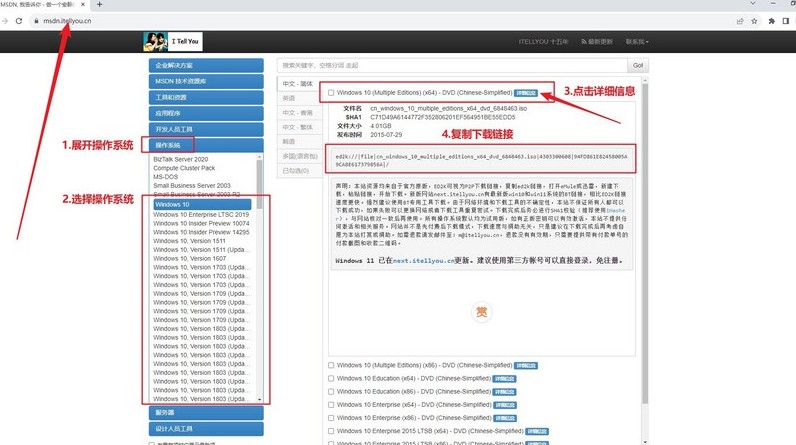
三、電腦重裝系統(tǒng)操作
首先,準(zhǔn)備u盤啟動(dòng)盤:
1、準(zhǔn)備一枚容量為8GB的U盤,下載u盤啟動(dòng)盤制作工具,例如大白菜U盤制作工具。
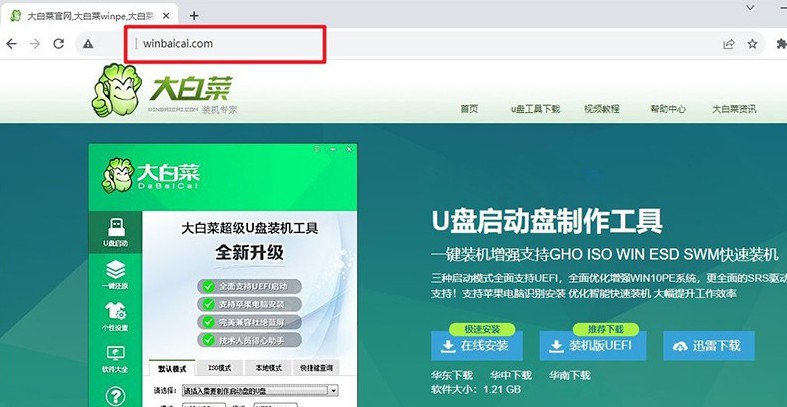
2、將U盤插入電腦后,使用大白菜工具,按照默認(rèn)設(shè)置制作u盤啟動(dòng)盤即可。
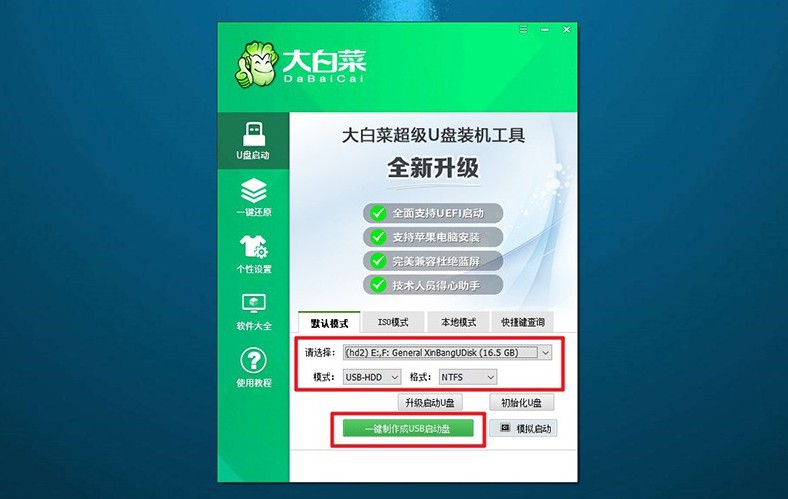
接著,設(shè)置電腦啟動(dòng)U盤:
1、點(diǎn)擊鏈接跳轉(zhuǎn)查詢電腦型號(hào)對應(yīng)的u盤啟動(dòng)快捷鍵,或者參考下圖去查詢。
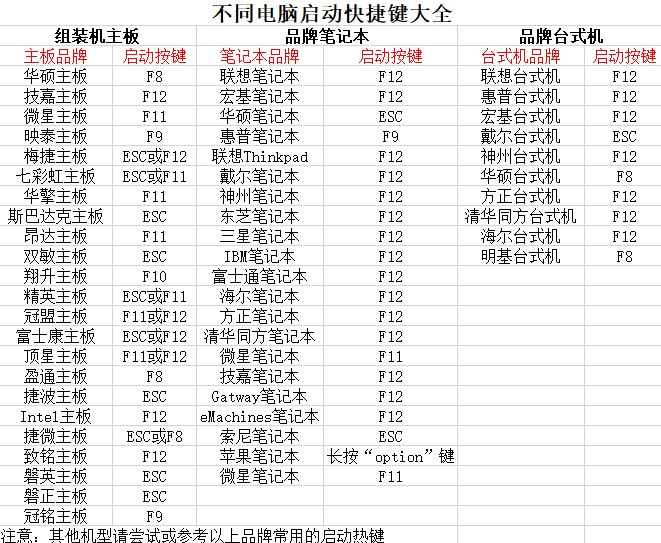
2、將制作好的U盤啟動(dòng)盤插入電腦,按下快捷鍵啟動(dòng)電腦,并選擇U盤啟動(dòng)即可。
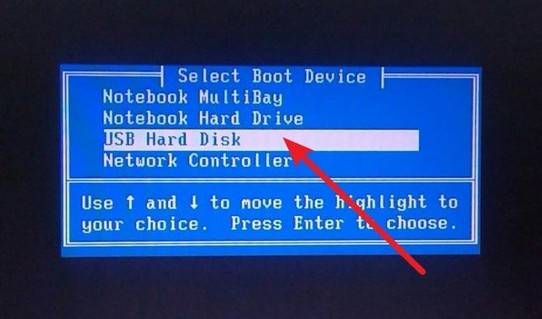
3、在大白菜WinPE主菜單中,選擇編號(hào)為【1】的選項(xiàng),按下回車鍵進(jìn)入大白菜桌面。
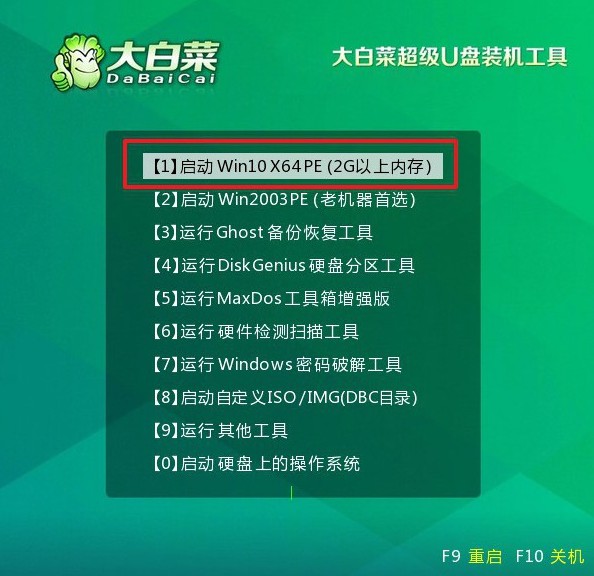
最后,u盤重新安裝系統(tǒng):
1、在大白菜桌面界面中,打開裝機(jī)軟件,將系統(tǒng)鏡像安裝到C盤,并點(diǎn)擊“執(zhí)行”按鈕。
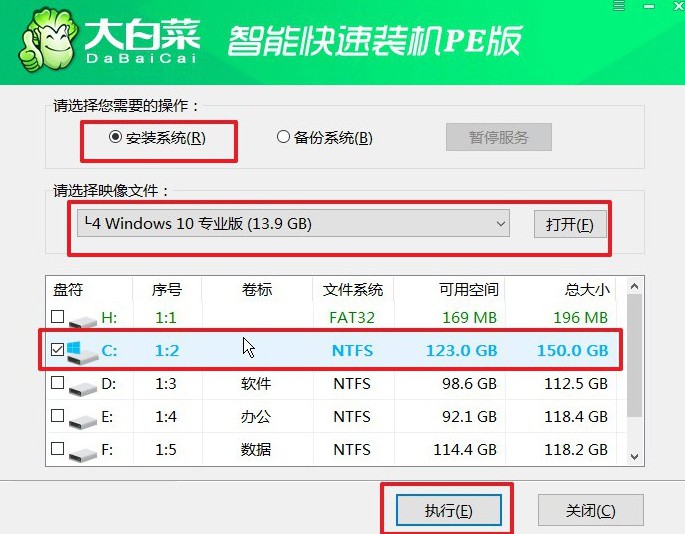
2、在大白菜還原界面中,按照默認(rèn)設(shè)置點(diǎn)擊“確認(rèn)”按鈕。
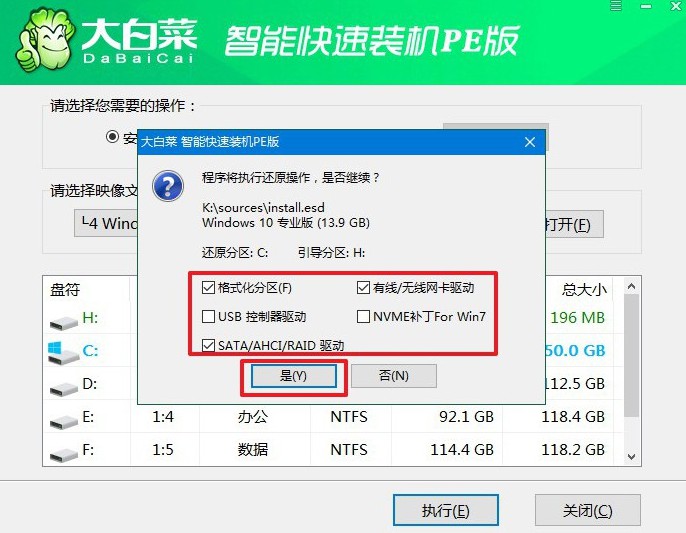
3、等待Windows系統(tǒng)部署中,記得勾選“完成后重啟”選項(xiàng),并在電腦首次重啟時(shí)拔掉U盤啟動(dòng)盤。
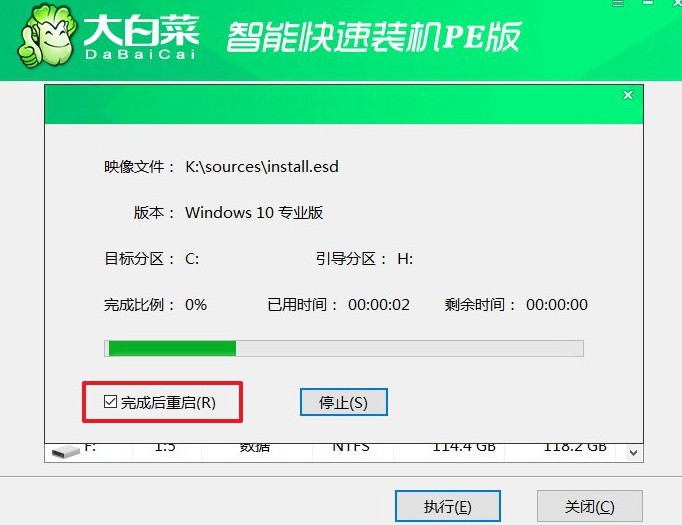
4、耐心等待大白菜裝機(jī)軟件完成Windows安裝,期間不需要你進(jìn)行其他操作。

通過本文的介紹,相信大家對大白菜怎么用U盤重裝系統(tǒng)有了一個(gè)全面的了解。U盤啟動(dòng)盤重裝系統(tǒng)雖然看似復(fù)雜,但只要按照步驟耐心操作,電腦新手都可以獨(dú)立完成。而電腦重裝系統(tǒng)之后,就可以解決相關(guān)問題,恢復(fù)流暢操作。

